电脑怎样安装麦克风 电脑如何安装麦克风
更新时间:2021-03-01 10:46:26作者:huige
当我们在电脑中视频语音聊天或者k歌、游戏开黑等都会用到麦克风,所以很多小伙伴都会在电脑中安装麦克风来使用,可是仍然可能有一部分小伙伴不知道电脑怎样安装麦克风吧,方法很简单,有这个需要的就跟随小编一起来看看电脑安装麦克风的详细步骤吧。
具体步骤如下:
1、首先,在Win7系统来中,如果安装的源是Realtek音频设备的话,那么要先进入控制面板-Realtek高清晰音频管理器菜单项。

2、接下来,点击该菜单选项进入设置页面,在设置页面中,点击右上角的“设备高级设置”选项。
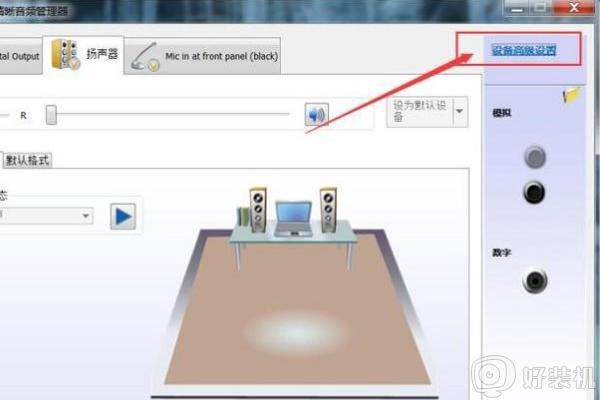
3、点击打开设备高级设置选项,然后选择“将所有输入插孔分离为单独的输入设备”选项。并点击确定按钮保存相关设置。
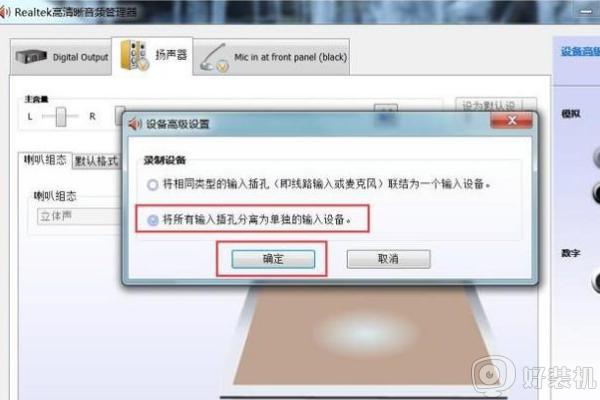
4、接下来,将麦克风设备插入电脑主机面板中的红色Mic输入插孔,然后右键点击桌面任务栏中的声音托盘图标。
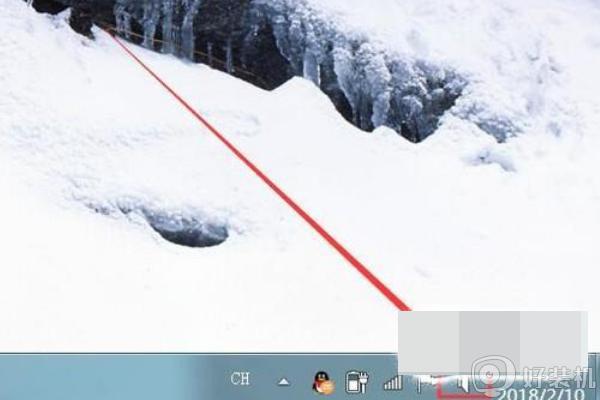
5、在“增强”设置选项中,如果你不想要一些声音效果的话。需要点击勾选禁用所有的声音效果,否则也是不需要设置的。
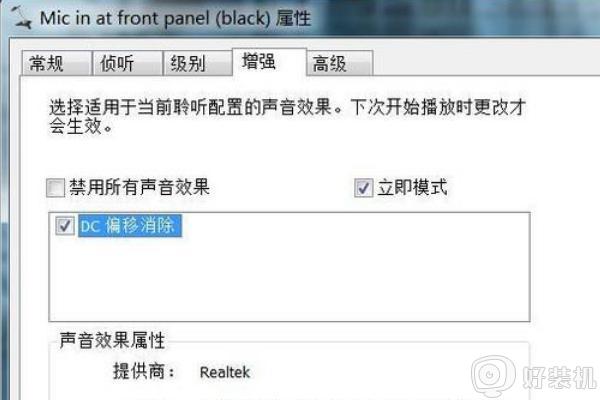
6、在“高级”设置选项中,是用来设置采样频率的,一般我们保持默认设置即可。在所有的设置完毕之后,切记一定要点击“确定”按钮保存相关设置。
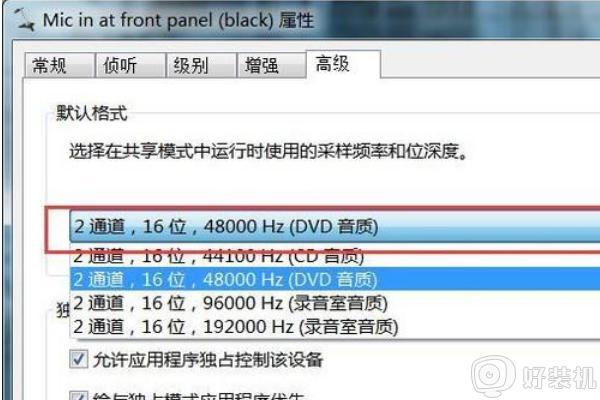
上面给大家讲解的便是电脑怎样安装麦克风的详细内容,不知道如何安装的用户们可以学习上面的方法来安装吧, 希望帮助到大家。
电脑怎样安装麦克风 电脑如何安装麦克风相关教程
- 连接电脑的麦克风如何调 怎样调试电脑麦克风
- 电脑麦克风没声音怎么办 台式电脑麦克风没声音修复方法
- 电脑怎么让某个软件不使用麦克风权限 电脑设置软件麦克风权限方法
- 笔记本连接麦克风的方法 笔记本怎么连接麦克风
- 电脑麦克风怎么打开 电脑麦克风在哪儿打开
- 电脑麦克风怎么打开 电脑上的麦克风功能如何打开
- windows麦克风权限设置在哪 电脑上怎么开启麦克风权限
- 电脑麦克风在哪儿 电脑自带麦克风在哪里
- 笔记本麦克风位置在哪里 笔记本电脑的麦克风如何打开
- 电脑麦克风说话没声音怎么办 电脑麦克风风说话没有声音如何解决
- 电脑慢卡顿怎么办 电脑运行太慢了太卡了的解决方法
- 网络经常断网又自动恢复怎么办 电脑自动断网一会儿又自动连上如何处理
- 电脑浏览器打不开steam官网怎么解决 电脑浏览器打不开steam网页如何处理
- 电脑浏览器缓存怎么清除 电脑浏览器如何清理缓存
- 哔哩哔哩怎么下载完整版视频 哔哩哔哩下载完整版视频的方法
- windows截屏快捷键截屏自动存储在哪 windows截图的快捷键存储位置
电脑常见问题推荐
- 1 网络经常断网又自动恢复怎么办 电脑自动断网一会儿又自动连上如何处理
- 2 steam下载位置更改方法?steam下载安装位置怎么改
- 3 itunes卸载不干净无法重新安装怎么办 电脑itunes卸载不干净安装不上如何解决
- 4 windows建立ftp服务器设置教程 windows怎么搭建ftp服务器
- 5 怎么关闭steam开机启动 在哪里关闭steam开机启动
- 6 两台电脑之间怎么传文件最快 两台电脑间传文件怎样最快
- 7 excel打不开显示文件格式或文件扩展名无效的解决办法
- 8 steam动态怎么删除 steam游戏动态的删除步骤
- 9 蓝牙耳机连接电脑声音断断续续的怎么回事?蓝牙耳机连接电脑后时断时续如何解决
- 10 罗技gpw二代怎么调dpi 罗技gpw二代调鼠标dpi的方法
